win11Excel文件变成白板图标为什么 win11Excel文件变成白板图标解决方法
更新时间:2023-11-09 15:47:00作者:mei
Excel软件是装机必备软件之一,最近,win11系统开机发生桌面Excel文件图标变成了白板,检测也不是中毒,这种情况是为什么?通常是系统设置出现问题,接下来教程分享win11Excel文件变成白板图标的解决方法。
解决方法如下:
1、右击左下角任务栏中的“开始”,选择选项列表中的“运行”。
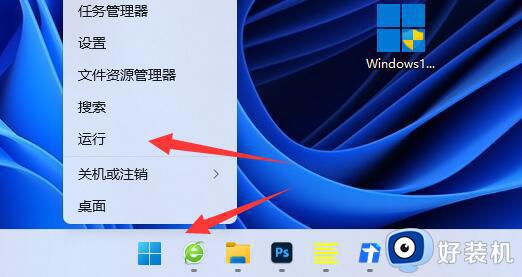
2、在给出的运行窗口中输入“regedit”回车打开。
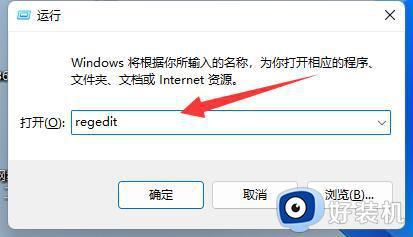
3、进入到注册表编辑器后,将“计算机HKEY_CURRENT_USERSoftwareMicrosoftWindowsCurrentVersionExplorerFileExts”复制粘贴到上方地址栏中。并回车定位到此。
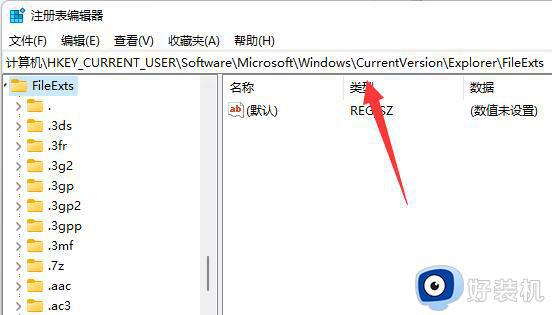
4、然后需要展开“.xls”和“.xlsx”文件夹。最后将其中除了“OpenWithList”和“OpenWithProgids”文件,其他的全部删除即可解决问题。
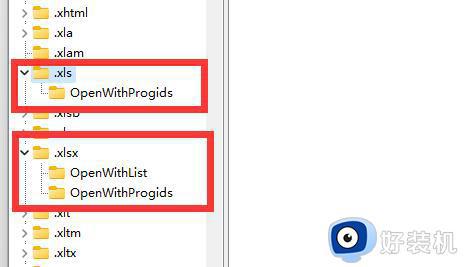
本文介绍win11系统Excel文件变成白板图标解决方法,进入注册表修改文件要注意,不用把其他内容给删除了。
win11Excel文件变成白板图标为什么 win11Excel文件变成白板图标解决方法相关教程
- Win11图标变成白色文件是什么情况 win11桌面图标变成白色如何解决
- win11电脑软件图标变成白色文件怎么恢复 win11电脑软件图标变成白色的解决教程
- win11的excel图标为什么是白色的 win11桌面excel文件图标变白怎么解决
- win11桌面软件图标变成白色文件的原因解决方法
- win11应用图标变成白色文件怎么办 win11快捷方式图标显示白色怎么恢复
- win11快捷方式箭头图标为什么变白框 win11快捷方式箭头图标变白框解决方案
- win11桌面图标箭头变为白色如何解决 win11桌面图标箭头变为白色的两种解决方法
- win11桌面图标变黑什么原因 win11桌面图标变黑原因和解决方法
- win11excel变成英文了如何解决 win11系统excel表格的英文怎么变成中文
- 为什么win11图标左上角有白色方框 win11图标左上角有白色方框的去除方法
- win11家庭版右键怎么直接打开所有选项的方法 win11家庭版右键如何显示所有选项
- win11家庭版右键没有bitlocker怎么办 win11家庭版找不到bitlocker如何处理
- win11家庭版任务栏怎么透明 win11家庭版任务栏设置成透明的步骤
- win11家庭版无法访问u盘怎么回事 win11家庭版u盘拒绝访问怎么解决
- win11自动输入密码登录设置方法 win11怎样设置开机自动输入密登陆
- win11界面乱跳怎么办 win11界面跳屏如何处理
win11教程推荐
- 1 win11安装ie浏览器的方法 win11如何安装IE浏览器
- 2 win11截图怎么操作 win11截图的几种方法
- 3 win11桌面字体颜色怎么改 win11如何更换字体颜色
- 4 电脑怎么取消更新win11系统 电脑如何取消更新系统win11
- 5 win10鼠标光标不见了怎么找回 win10鼠标光标不见了的解决方法
- 6 win11找不到用户组怎么办 win11电脑里找不到用户和组处理方法
- 7 更新win11系统后进不了桌面怎么办 win11更新后进不去系统处理方法
- 8 win11桌面刷新不流畅解决方法 win11桌面刷新很卡怎么办
- 9 win11更改为管理员账户的步骤 win11怎么切换为管理员
- 10 win11桌面卡顿掉帧怎么办 win11桌面卡住不动解决方法
